Kada se upuštate u novi poduhvat, sasvim je prirodno naići na prepreke koje mogu umanjiti vašu želju i volju za radom. U takvim trenucima, postoji moćan alat koji može ponovo da rasplamsa vašu kreativnost: oluja ideja, ili popularno nazvano brainstorming.
Brainstorming je sjajan način da započnete svoj sledeći projekat sa lakoćom i na najkreativniji mogući način. Ukoliko vam je potreban brz i efikasan način da dođete do novih zamisli, možete se osloniti na Notion.
Ne postoji jedinstven i ispravan način za razmišljanje; neophodno je da eksperimentišete i otkrijete koji pristup vam najbolje odgovara. Za početak, predstavljamo vam četiri inovativna načina za brainstorming u Notion-u.
1. Kreirajte fasciklu za ideje
Formiranje fascikle za ideje je praktičan metod da organizujete svoje zamisli i da vaše beleške budu dostupne unutar Notion-a. Zahvaljujući jednostavnoj strukturi datoteka u Notion-u, možete napraviti fasciklu za ideje u svega nekoliko koraka:
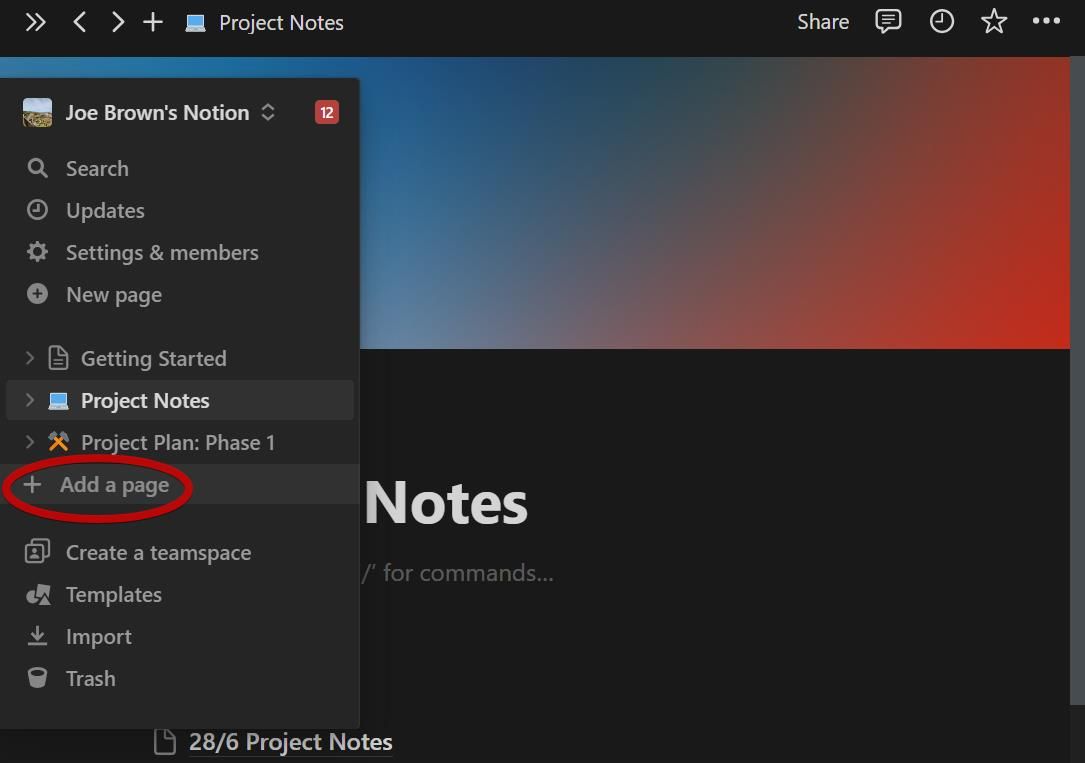
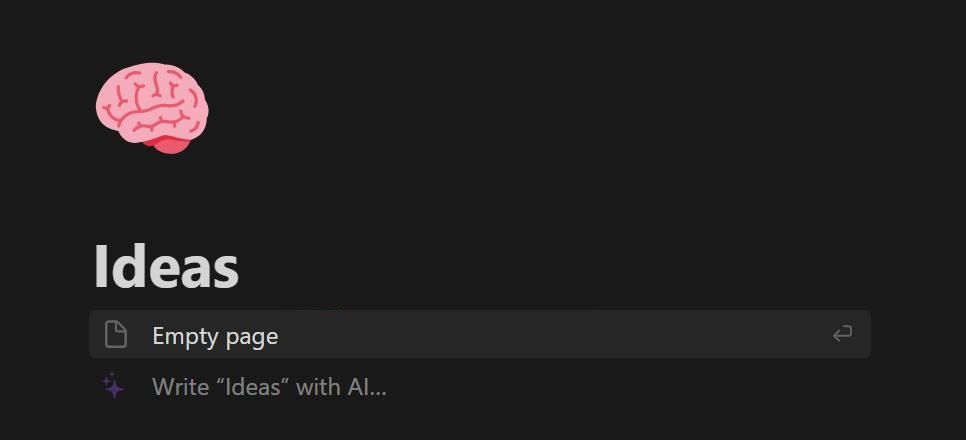
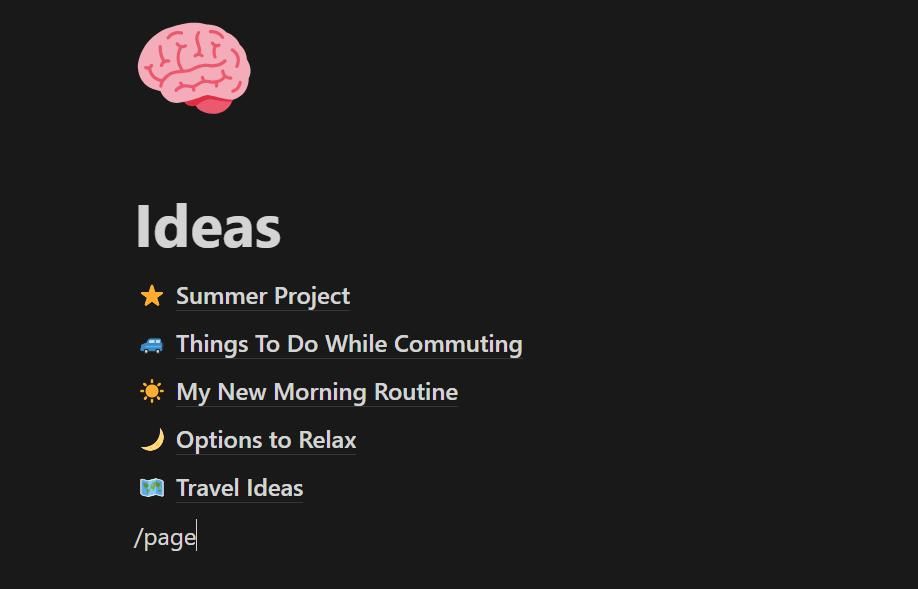
Vremenom, kako vam padaju na pamet nove ideje, možete nastaviti da dodajete stranice pomoću iste komande. Takođe, možete dodati ikone i emotikone na svoje Notion stranice kako biste im dali personalizovani izgled. Dodavanje ikona vam može pomoći da brže identifikujete ideje, kao i da obezbedite vizuelne prekide između većih blokova teksta.
Prednosti kreiranja fascikle ideja
Izrada fascikle sa idejama vam daje mogućnost da organizujete svoje zamisli onako kako vama najviše odgovara. Ukoliko želite da premestite neku ideju sa liste, jednostavno je držite i prevucite na novu željenu poziciju. Trebalo bi da vidite plavu horizontalnu liniju koja označava gde će stavka biti postavljena.
Koristeći dve omiljene funkcije Notion-a – podstranice i povratne veze – možete brzo da razvijate ideje i da stvarate veze između njih. Unutar stranice ukucajte komandu /page da biste dodali podstranicu. Ovo vam pomaže da razradite manje ideje dok razmišljate. Takođe, možete da povežete postojeću stranicu sa pojmom tako što ćete ukucati simbol @, nakon čega sledi naziv stranice.
Nedostaci kreiranja fascikle ideja
Iako je ovo odličan metod za kreativce, zahteva da krenete od nule, te stoga nije najbrže rešenje ukoliko vam je brzina najvažnija. Nakon učestale upotrebe, vaše ideje takođe mogu postati pretrpane i teže za upravljanje. Potencijalno rešenje za ovo jeste dodavanje poddirektorijuma ili korišćenje naslova kako biste razdvojili informacije.
2. Koristite Notion AI
Notion je jedna od mnogih aplikacija za produktivnost koje su integrisale veštačku inteligenciju radi bržeg kreiranja sadržaja. Ovaj metod je idealan za dobijanje početne inspiracije kada započnete proces brainstorming-a.
Da biste aktivirali Notion AI, koristite prečicu Ctrl + J u novom redu. Jedan od najlakših načina da generišete ideje jeste korišćenjem Notion-ovog AI šablona za brainstorming, kojem možete pristupiti sledećim koracima:
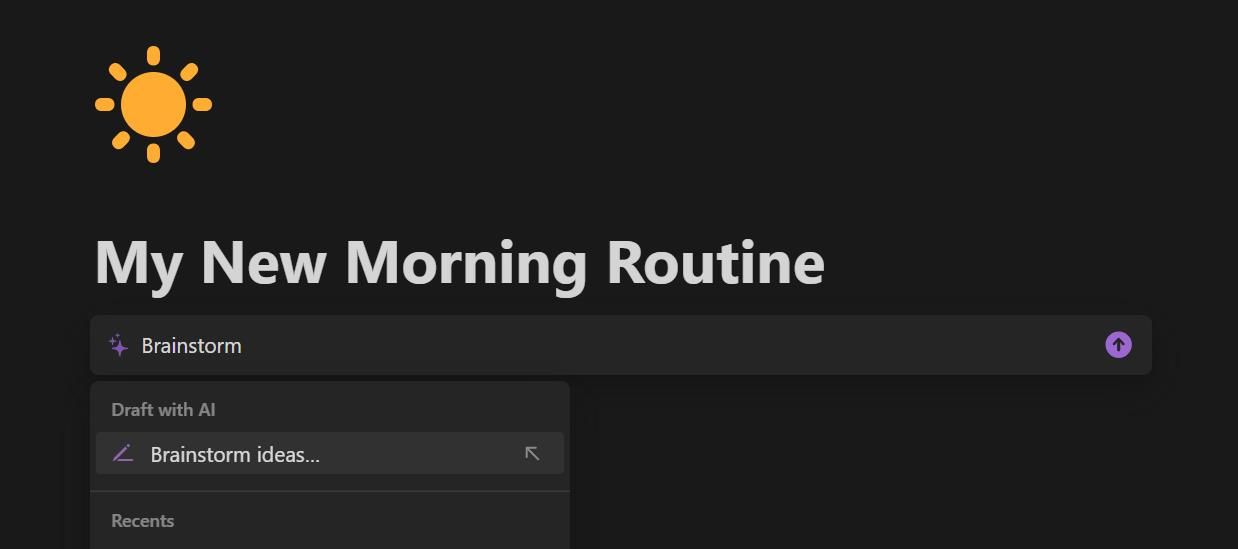
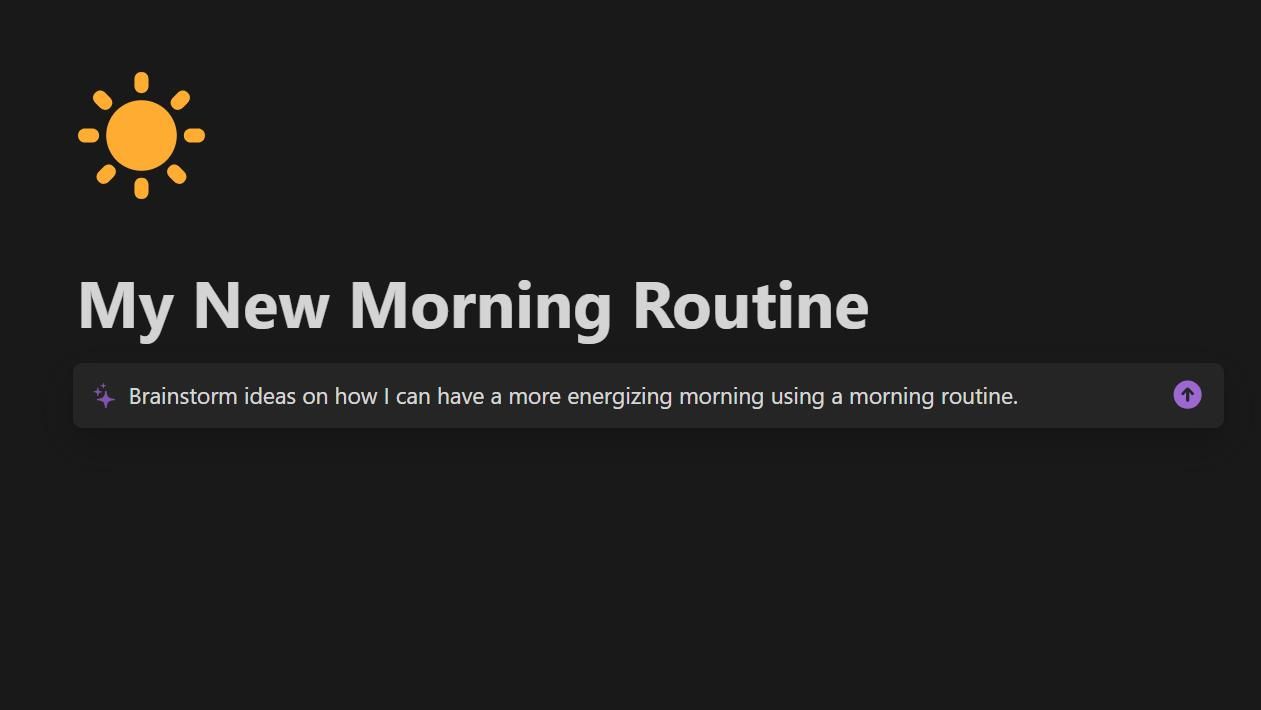
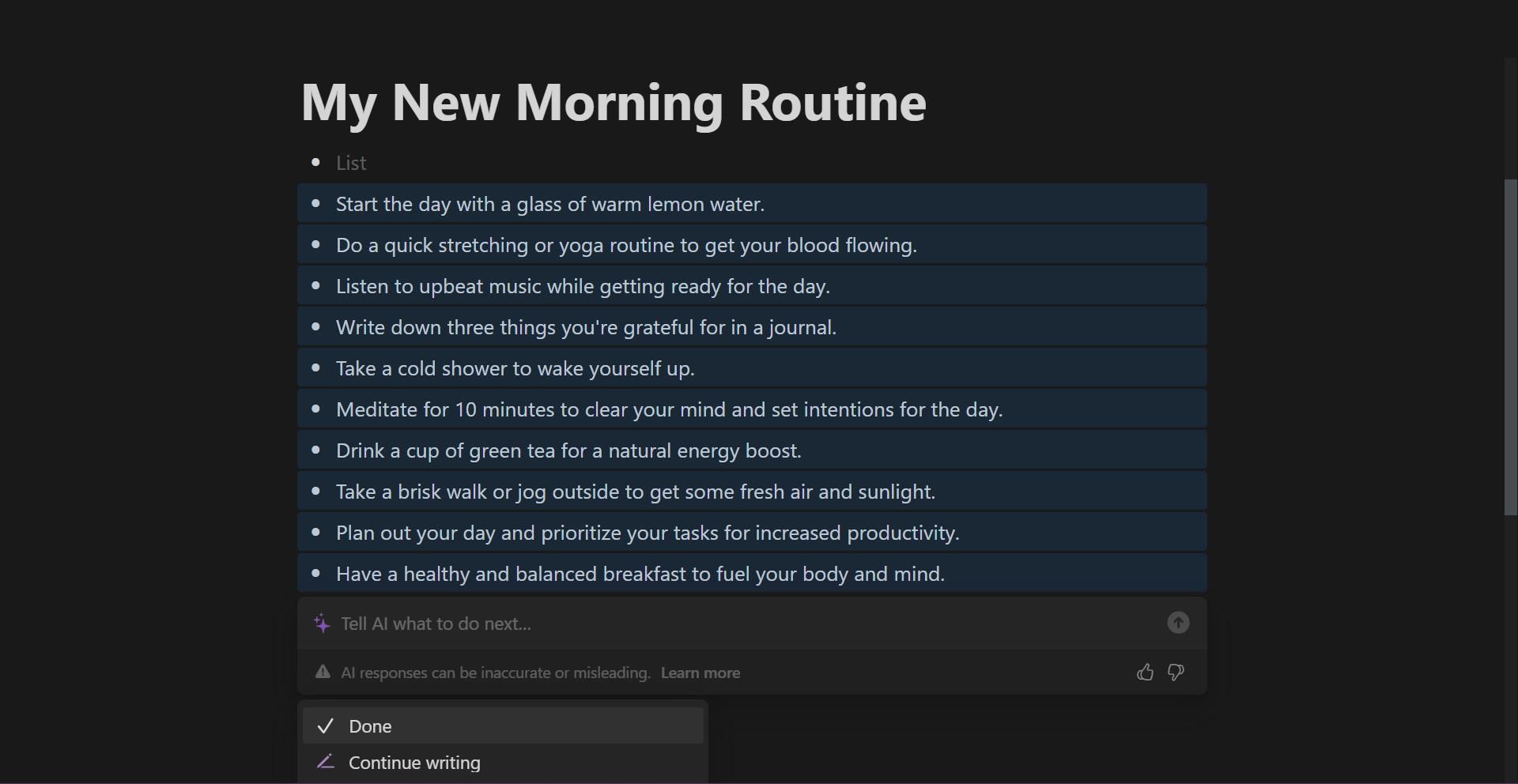
Prednosti Notion AI
Bez obzira da li brainstormujete sa svojim timom ili pokušavate da savladate blokadu u pisanju, mogućnosti za brainstorming uz Notion AI su neograničene. Posedovanje AI alata ugrađenog u vašu aplikaciju za beleške znači da mu možete direktno postavljati upite na osnovu sadržaja vaših beleški. Ovo bi bilo teško postići korišćenjem zasebnog chatbot-a kao što je ChatGPT, a da ne pominjemo da bi oduzelo više vremena.
Nedostaci Notion AI
Nažalost, postoji ograničen broj odgovora koje možete generisati mesečno na besplatnom planu Notion-a (do 20 besplatnih odgovora mesečno). Uprkos ovom ograničenju, ovo je korisno za sticanje dobrog razumevanja ove funkcije pre nego što razmislite o prelasku na plaćeni Notion plan.
3. Koristite Notion šablon
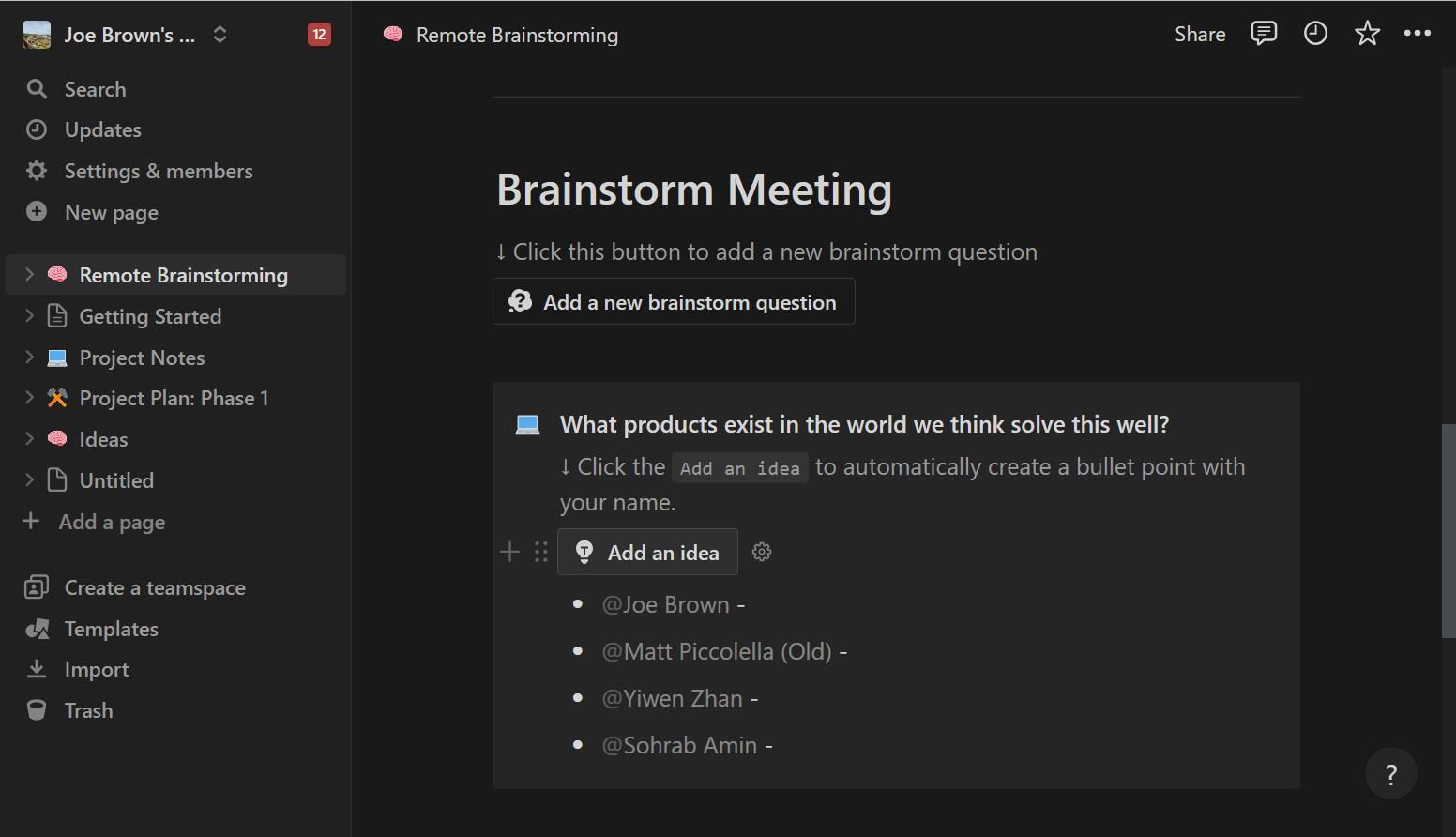
Ukoliko tražite način da vizuelno predstavite svoje ideje i uštedite vreme, možete istražiti besplatne šablone za brainstorming u Notion-u kako biste brzo generisali ideje. Možete pogledati šablone za brainstorming u Galeriji Notion šablona, gde možete naći na desetine besplatnih i plaćenih šablona koje možete odabrati.
Možete pregledati šablone pre nego što ih primenite na svoj radni prostor. Ukoliko ste zadovoljni šablonom, kliknite na dugme Dupliraj u gornjem desnom uglu šablona da biste ga dodali u svoj radni prostor.
Prednosti korišćenja Notion šablona
Korišćenjem šablona uštedećete dosta vremena prilikom kreiranja ideja. Zahvaljujući mnoštvu dostupnih šablona, možete lako naći onaj koji odgovara vašim potrebama, bilo da brainstormujete sami ili sa svojim kolegama sa posla.
Mnogi šabloni, uključujući i Notion-ov besplatni šablon za daljinski brainstorming, sadrže funkcije kao što su Notion dugmad. Ova funkcija vam omogućava da izvršite trenutne akcije, kao što je dodavanje ideje koja je označena vašim imenom. Ovi šabloni takođe nude korisne smernice i pitanja koja vam mogu pomoći da započnete vašu sesiju brainstorming-a.
Nedostaci korišćenja Notion šablona
Kada koristite šablon, možete otkriti da vam nisu neophodne sve njegove karakteristike. Ovaj suvišan prostor može da vam odvuče pažnju od kritičnih delova vaše stranice za brainstorming. Da biste ovo ublažili, možete promeniti raspored blokova ili ih izbrisati pritiskom na taster Delete.
4. Kreirajte prilagođeni šablon
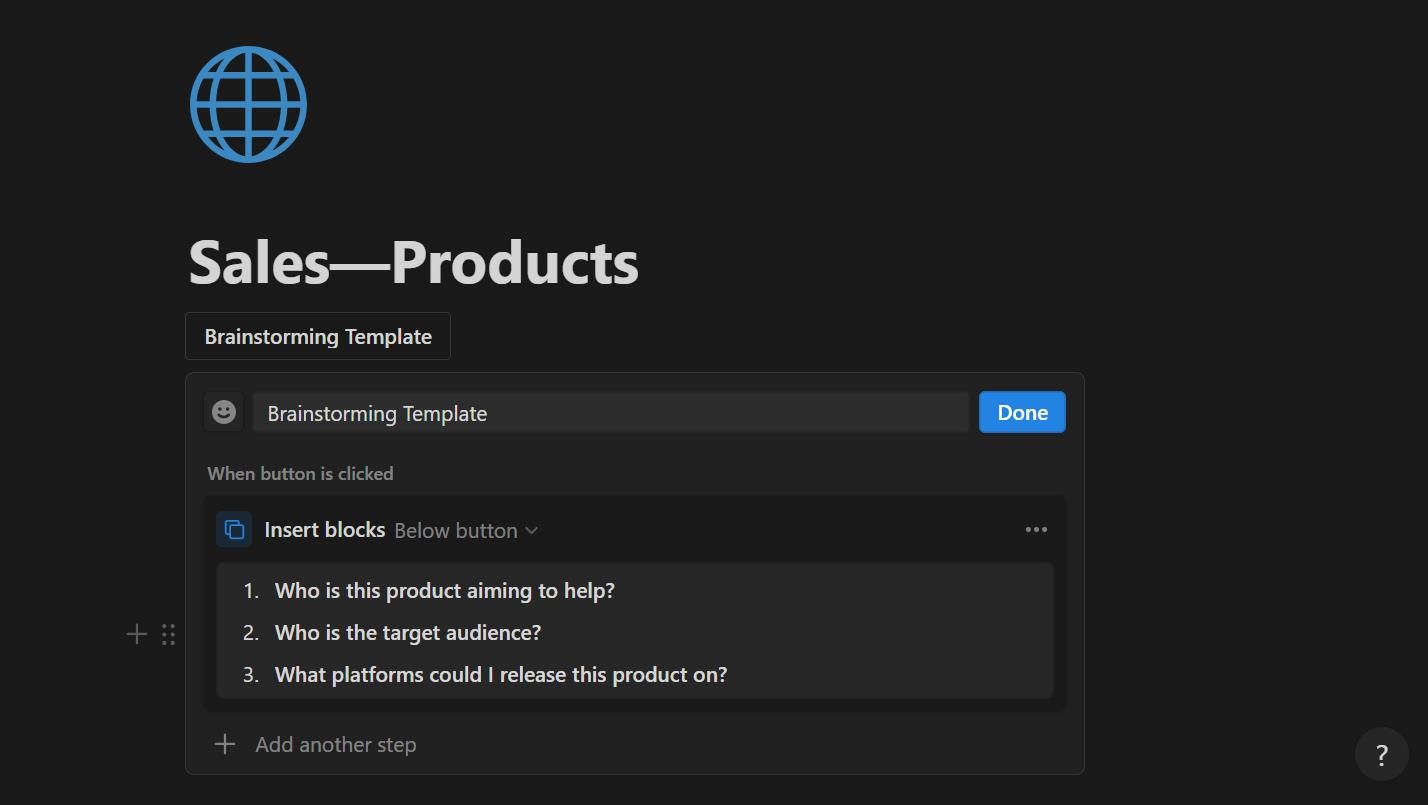
Još jedna alternativa koju možete isprobati je da kreirate sopstvene šablone. Ovo je dragoceno ukoliko želite personalizovan pristup za kraće sesije brainstorming-a koje ne zahtevaju veliku dubinu. Prilagođeni šablon možete da kreirate pomoću Notion dugmadi:
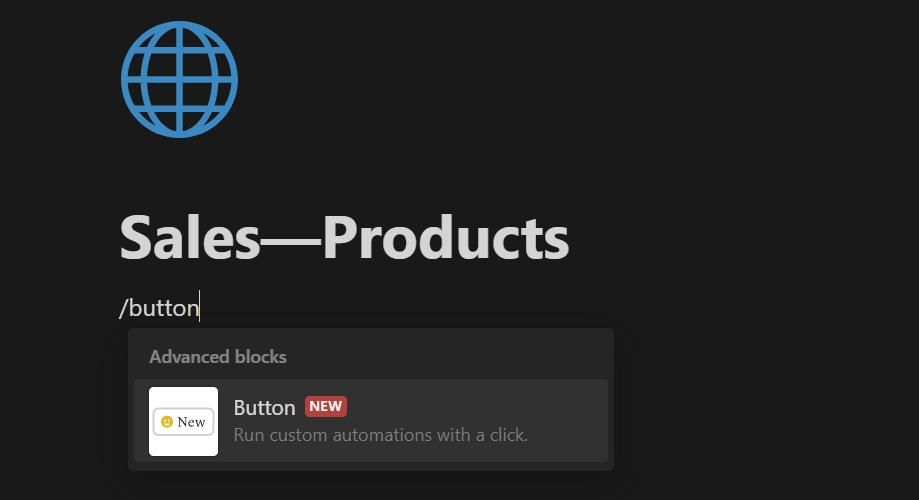
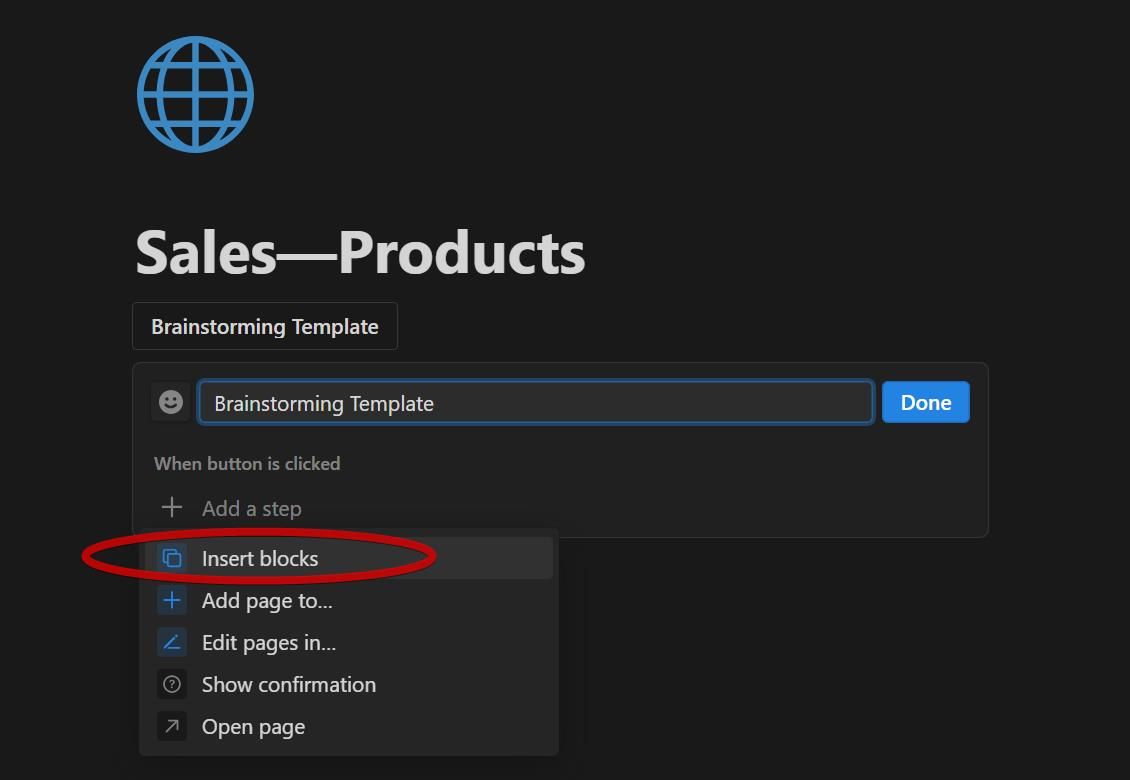
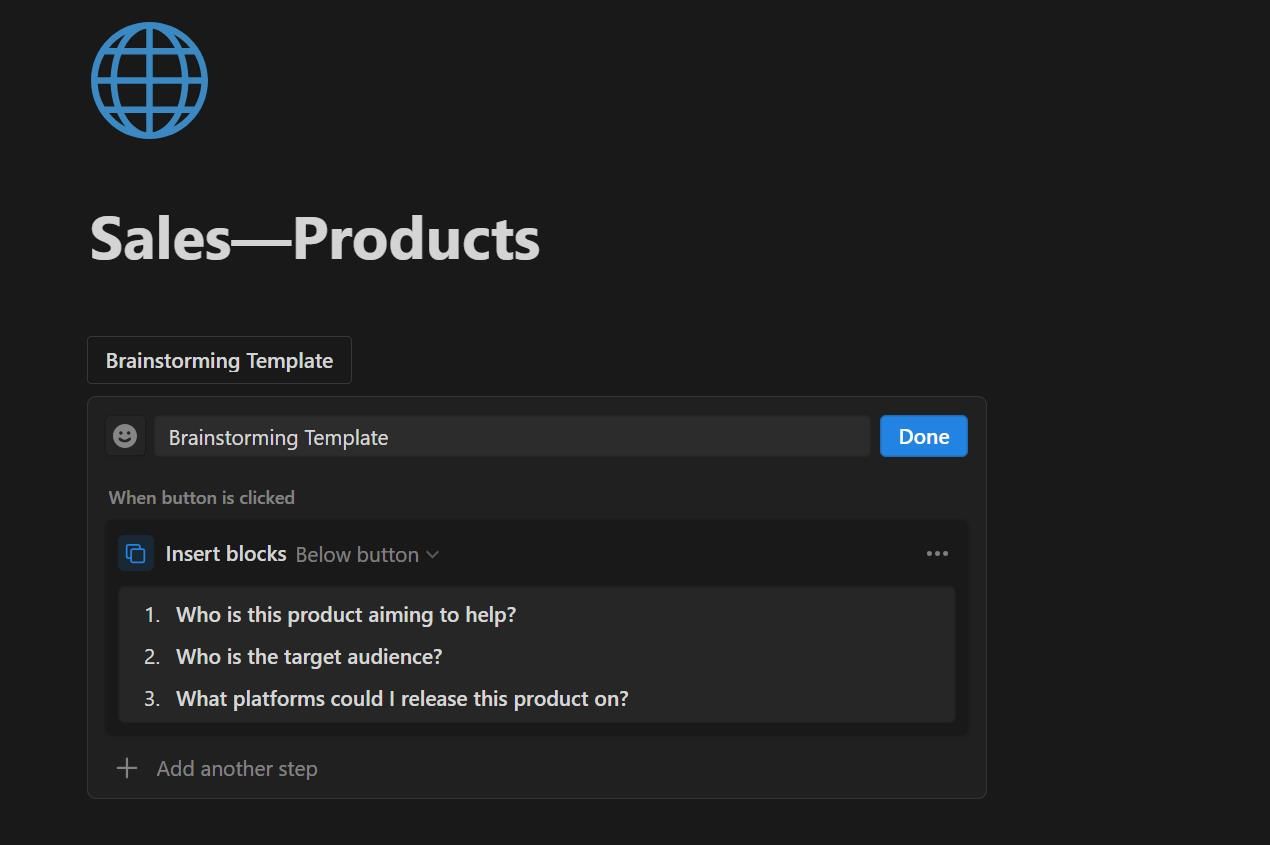
Kad god kliknete na dugme, on će generisati novi šablon sadržaja koji ste postavili unutar njega.
Prednosti kreiranja prilagođenog šablona
Korišćenje prilagođenog šablona će vam pomoći da se posvetite svojoj rutini bez potrebe da uklanjate nebitne elemente iz već postojećeg šablona. Takođe, daje vam slobodu da dizajnirate svoj šablon kako vi želite, bez ograničenja stila koji nude gotovi šabloni.
Prozor za uređivanje unutar dugmeta šablona nudi sve funkcije koje su dostupne u običnom uređivaču, uključujući naslove, kontrolne liste, tabele i mnoge druge.
Nedostaci kreiranja prilagođenog šablona
Uprkos jakim mogućnostima prilagođavanja koje nudi ovaj metod, može biti teško upravljati njime. Za razliku od uobičajenih šablona koji su dostupni sa bočnog menija, moraćete ručno da kopirate i nalepite dugme šablona ukoliko želite da koristite prilagođeni šablon na različitim lokacijama. Notion nudi jednostavnu prečicu za pojednostavljenje ovog procesa: držite taster Alt i prevucite dugme da biste napravili duplikat.
Podignite brainstorming na viši nivo uz Notion
Notion nudi niz moćnih alata koji će vam pomoći da brzo i efikasno brainstormujete. Bez obzira na to da li radite sa timom ili razmišljate o ličnom projektu, uz Notion možete da prilagodite svoj pristup brainstormingu tako da odgovara vašim specifičnim zahtevima.
Zašto onda ne biste pozvali Notion na svoju sledeću sesiju brainstorming-a i oslobodili svoju kreativnost?